
在Excel中创建与使用标签套打模板方法
1、在日常资料、设备的标识分类管理中,经常用到标签,常见的是空白不干胶标签纸。
2、当标签数量较多时,填写费时费力,容易刮花墨迹。因此,利用打印机批量打印标签,是实现高效办公、轻松办公的常用手段。
3、Microsoft Excel 拥有优秀的数据处理能力,功能丰富又不失灵活,利用它来进行标签套打具备独特的优势。
本文介绍一种在Excel中套打标签的方法/工具,生成带有标签背景的输出界面,实现数据的批量录入与打印。
工具/原料
单据扫描图 (根据需要)
Microsoft Excel (2007或以上版本)
AdaExcel套打小助手(免费评估版)
创建AdaExcel套打简易模板
打开AdaExcel套打小助手,按 F11 新建模板,选择"单据套打"。

按 F2 切换到输出界面 → 右键菜单【界面设计辅助】→【设置模板背景】。
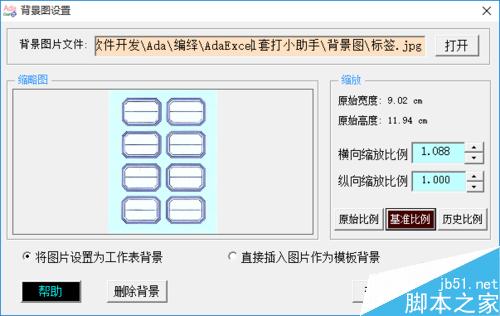
依据背景图拉调单元格与需要套打的项目框位置吻合。

右键菜单【界面设计辅助】→【区域】→【设置模板区域】/ 【设置打印区域】。
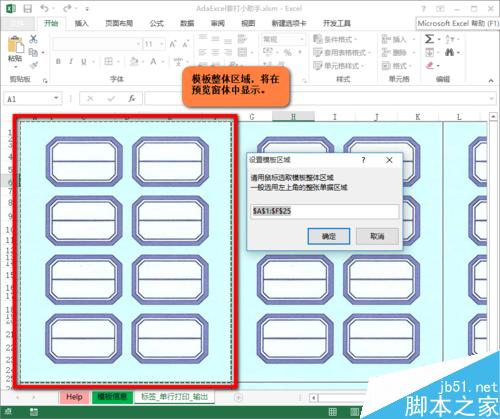
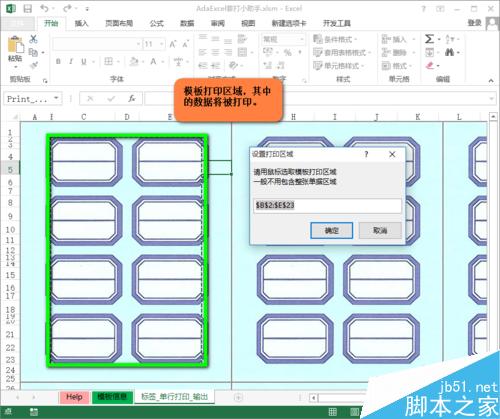
调试打印:
A、设置纸型、方向,在单元格中输入数据试打到标签纸或复印件上。
B、根据位置偏移调整页边距、单元格对齐方式、字体字号等。

右键菜单【界面设计辅助】→【修饰背景】。
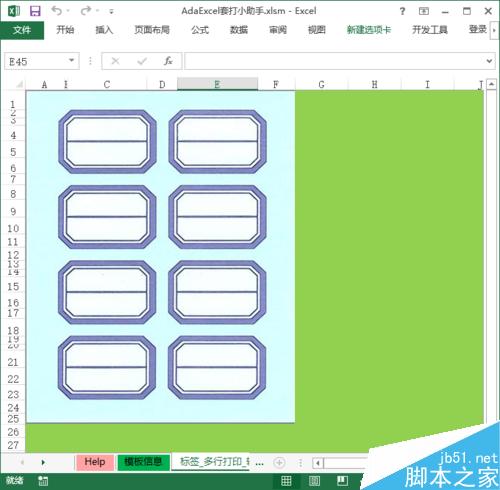
按 F12 保存成独立模板文件(.XLSX)。
至此,简易模板创建完成,标准模板拥有更强大的功能。例如,创建文本框、批量录入等。
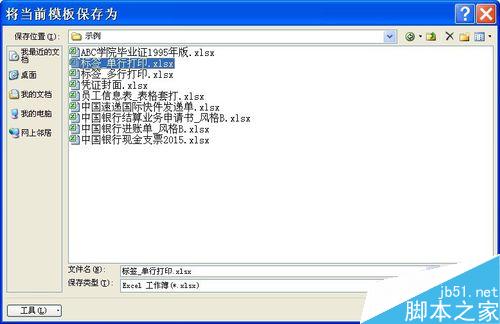
创建AdaExcel套打标准模板
输出界面右键菜单【界面设计辅助】→【设置连续表格】。
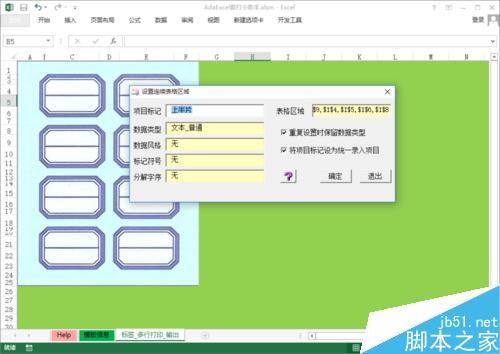
输出界面右键菜单【界面设计辅助】→【设置项目框】,勾选"创建图形文本框"。
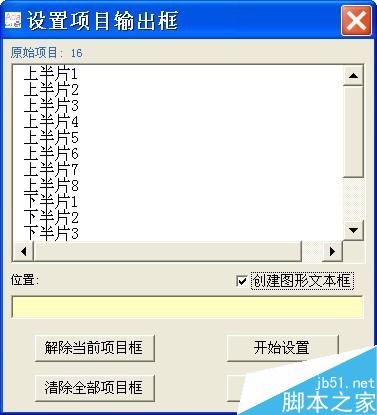
零七网部分新闻及文章转载自互联网,供读者交流和学习,若有涉及作者版权等问题请及时与我们联系,以便更正、删除或按规定办理。感谢所有提供资讯的网站,欢迎各类媒体与零七网进行文章共享合作。

